手机word表格怎么制作 手机版word如何做表格
更新时间:2024-03-26 19:24:23来源:金符游戏浏览量:
在日常工作和学习中,制作表格是一项非常常见的任务,对于手机用户来说,如何在手机上制作和编辑表格也是一个备受关注的问题。在手机版Word中,通过简单的操作,我们可以轻松地制作和编辑表格,实现数据的整理和展示。手机版Word提供了丰富的表格样式和功能,让用户可以根据自己的需求灵活地调整表格的样式和内容。通过掌握手机版Word的表格制作技巧,我们可以更加高效地完成工作任务,提升工作效率。
手机版word如何做表格
具体步骤:
1.手机打开【WPS Office】,再选择要使用的word文档。或者可以点击“打开”从手机导入文档。
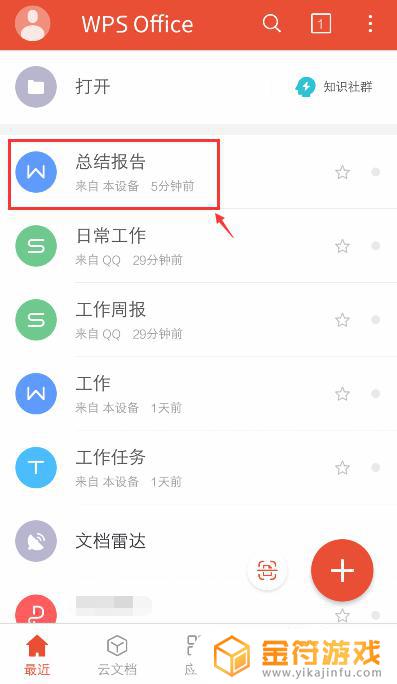
2.打开文档后,选择上方的【编辑】这样才能在文档加入表格。
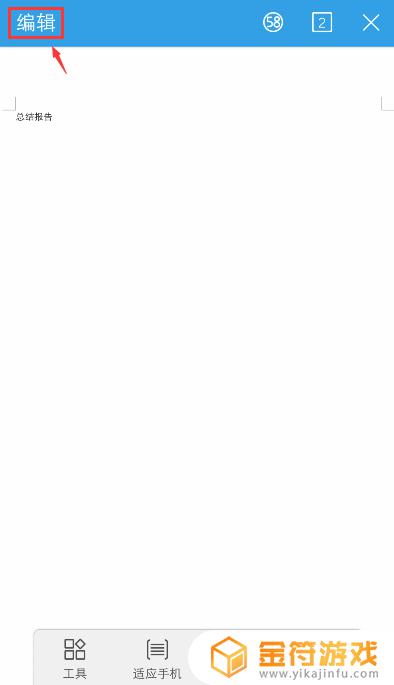
3.进入编辑页面后,调整光标位置。方便稍后把表格放在该位置,再点击左下角的工具按钮。
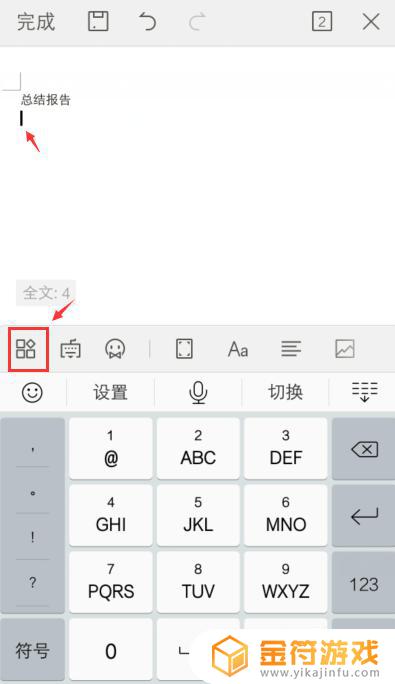
4.出现窗口,点击栏目的【插入】。
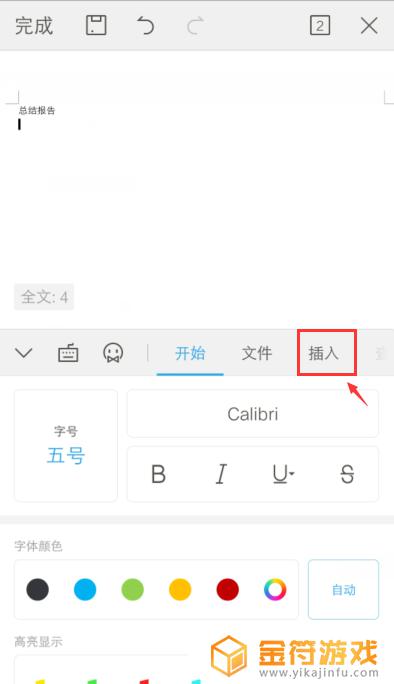
5.进入页面,往下滑动,找到【表格】点击三个点。
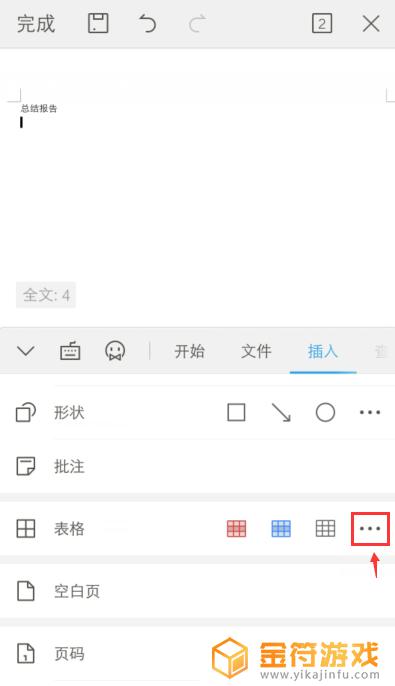
6.出现页面,输入行和列的数量,再点击表格的样式。
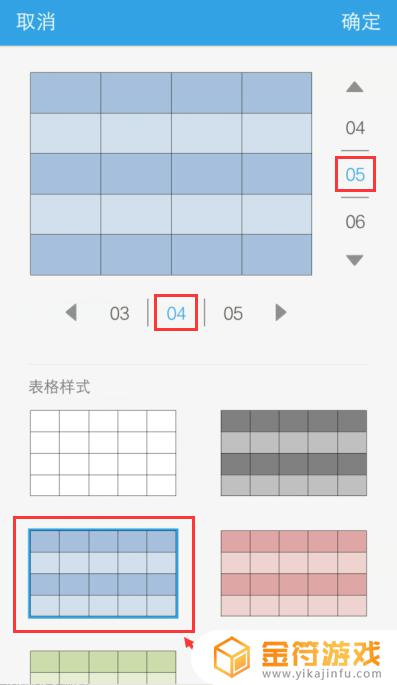
7.插入表格后,在表格单元格输入文字/数据,比如:年龄,25。
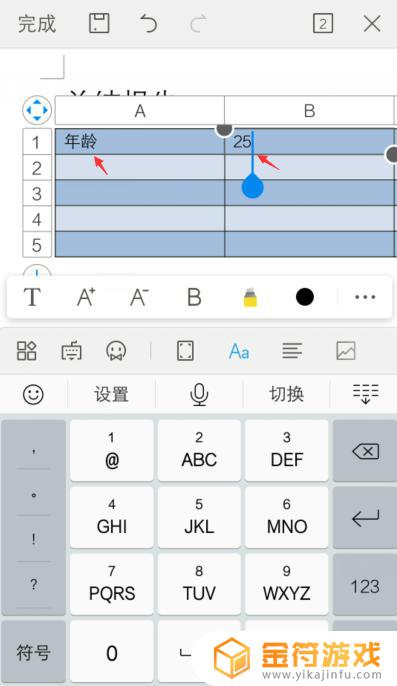
8.输入后,把光标移动表格下方,就可以查看输入的表格。
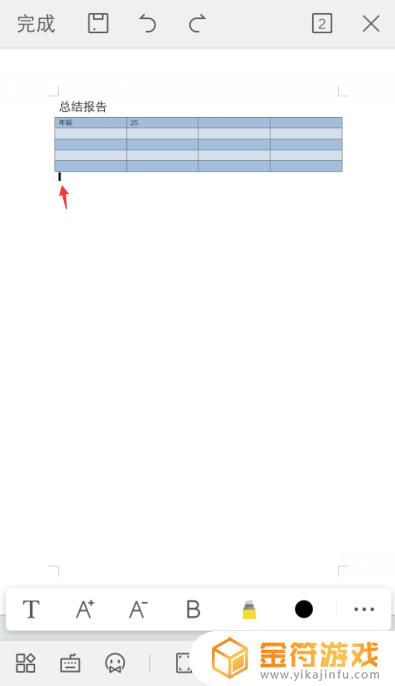
9.表格输入完成后,可以点击上方的保存按钮。这样手机就在word上制作表格了。
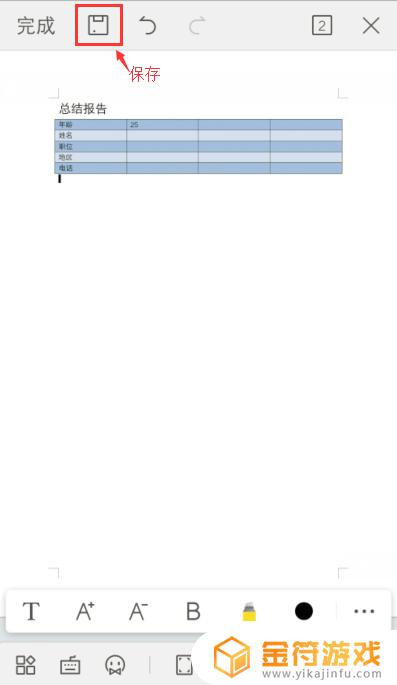
以上就是手机Word表格的制作步骤,希望这些内容能对需要的用户提供帮助。
相关阅读
- 文档制作表格怎么做 word表格编辑技巧
- 手机怎么word编辑文档 手机上word文档怎么编辑
- 手机如何签名word文档 手机word文档手写签名步骤
- 手机上怎么删除word文档多余页 word如何删除多余页面
- 手机上的wps office怎么用word 手机wps转换为word文档的步骤
- 在手机上如何编辑表格内容 手机上如何编辑Excel表格
- 手机字符间距在哪里设置 Word中如何调整字符间距
- 金山文档在手机上怎么使用表格 如何在金山文档手机上编辑表格
- 手机上怎样编辑文档 手机上如何编辑word文档
- 如何给word加抖音格子
- 抖音增加管理员(抖音增加管理员怎么弄)
- 抖音手机直播背景如何换成自己的(抖音手机直播手游)
- 怎么把下载的电影片段发到抖音(怎么把下载的电影片段发到抖音上)
- 苹果平板mini4可以下载抖音吗(苹果mini4平板多少钱)
- 抖音热播电影虎牙(抖音热播电影虎牙怎么看)
- 抖音不帮手机号可以发作品吗
热门文章
猜您喜欢
最新手机软件
- 1
- 2
- 3
- 4
- 5
- 6
- 7
- 8
- 9
- 10



















